A medida que aumenta la dependencia digital, la protección de sus valiosos archivos se ha vuelto crucial. Descubra cómo los dispositivos NAS de Asustor simplifican los procesos de copia de seguridad a la vez que proporcionan una seguridad de datos fiable y eficiente. Explore las ventajas y características de las soluciones Asustor backup adaptadas a sus necesidades de almacenamiento y protección en esta completa guía.
Cómo hago una copia de seguridad de los archivos del PC en un NAS con el software Asustor Backup Plan
Asustor es una filial de Asus, creada en 2011. Tomando su nombre de las palabras "Asus" y "Storage", Asustor es una solución de almacenamiento y videovigilancia privada en la nube.
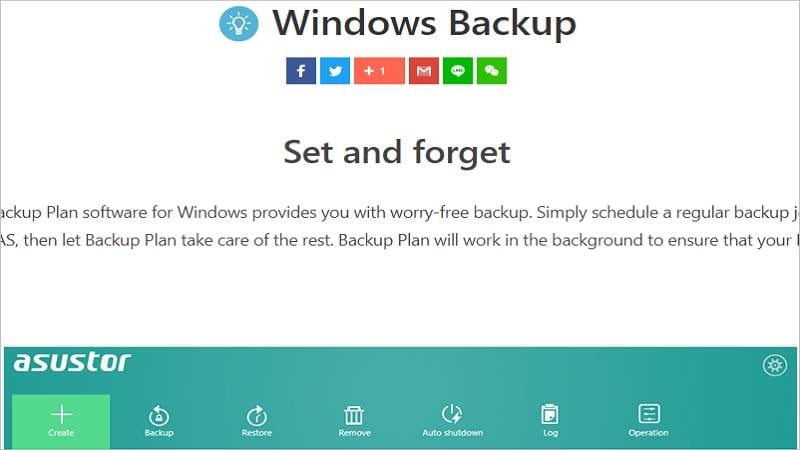
Ofrece una amplia gama de productos que pueden ayudarle a gestionar mejor sus archivos esenciales, tanto si es un usuario doméstico como profesional, y su Network Attached Storage (NAS) le ofrece un acceso perfecto a sus datos.
La copia de seguridad en la nube de Asustor está diseñada para facilitar su uso y comodidad. Con el plan de copia de seguridad, los usuarios pueden beneficiarse de la compatibilidad total entre Asustor y Backblaze B2, IBM Cloud, Microsoft Azure Blob Storage, Baidu Cloud, Rackspace Cloud Files y Alibaba Cloud. También puede disfrutar de las ventajas de la computación en nube híbrida, que protege sus datos tanto en línea como fuera de línea.
Con la copia de seguridad de Asustor NAS para su PC, se beneficiará de funciones como:
- Copias de seguridad programadas;
- Sincronización en tiempo real;
- Restauración de datos con un solo clic;
- Transferencias de alta velocidad.
Los procesos de instalación de Asustor, copia de seguridad de los archivos desde el PC y restauración de las copias de seguridad son sencillos y se pueden completar rápidamente.
Instalación del plan de copia de seguridad de Asustor
Para empezar a instalar el plan de copia de seguridad de Asustor, primero debe elegir su hardware y prepararlo. Si utilizas un NAS de Asustor, sólo tienes que seguir su guía de instalación rápida para preparar tu dispositivo.
A continuación, debes conectar tu NAS y tu PC a la misma red e iniciar el proceso de instalación del plan de copias de seguridad:
- Paso 1: Descargue el plan de copia de seguridad directamente desde Asustor;
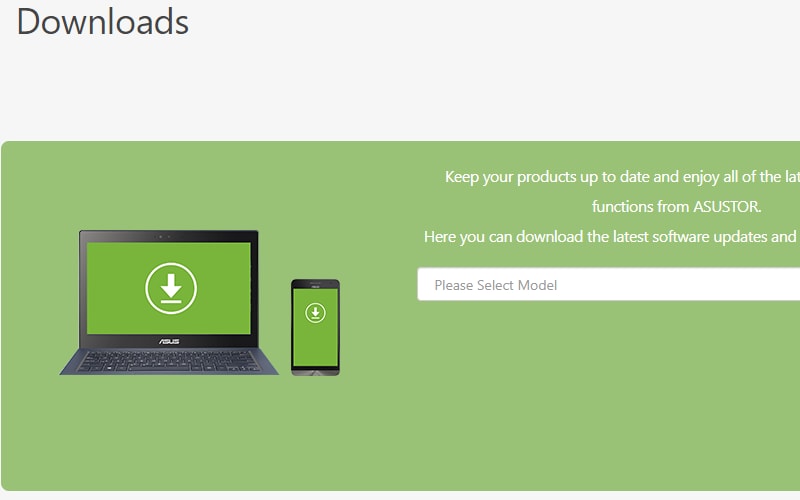
- Paso 2: Descomprima los archivos descargados de su plan de copias de seguridad;
- Paso 3: Haga doble clic en el archivo de instalación;
- Paso 4: Siga los pasos descritos por el asistente de instalación.
Una vez finalizado el proceso de instalación, aparecerá un acceso directo al plan de copias de seguridad en el escritorio para tu comodidad.
Puedes unirte al foro de Asustor para hablar con otros usuarios si necesitas ayuda o consejo.
Copia de respaldo de datos de PC en Asustor NAS
Puedes conectar tu PC a tu NAS en unos sencillos pasos y, a continuación, hacer una copia de seguridad de todos los datos que necesites:
- Paso 1: Abra su plan de copias de seguridad y seleccione Crear;
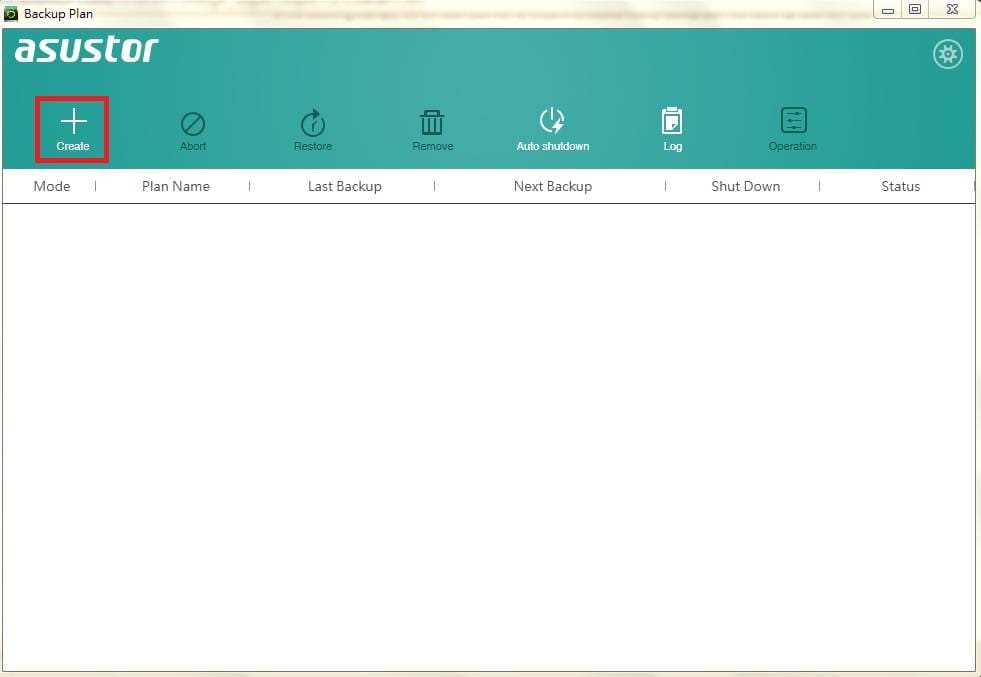
- Paso 2: Seleccione el destino de su copia de seguridad y cree el nombre de su plan de copia de seguridad;
- Paso 3: Una vez que el plan de copias de seguridad haya escaneado su red local, seleccione su dispositivo NAS y haga clic en Siguiente;
- Paso 4: Introduzca su nombre de usuario y contraseña de NAS > Siguiente;
- Paso 5: Configura tu método de copia de seguridad > Siguiente;
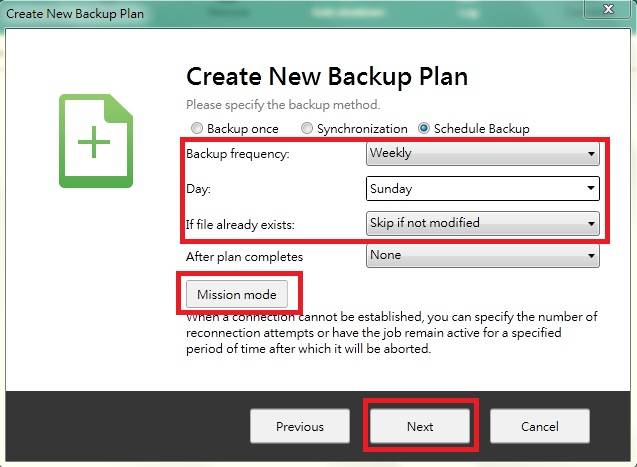
- Paso 6: Deje que el Plan de Copias de Seguridad escanee sus ordenadores en busca de archivos y carpetas y, a continuación, elija los que desea copiar >. Siguiente;
- Paso 7: Seleccione su destino > Finalizar.
Puedes tener hasta seis planes de copia de seguridad y ver toda la información relevante sobre tus planes directamente en el panel de control. También puede elegir uno de los muchos programas de copia de seguridad de Asustor NAS. Defina la frecuencia de las copias de seguridad, programe las copias de seguridad incrementales de Asustor y configure los ajustes para los archivos existentes que no se hayan modificado.
Restaurar copias de seguridad de Asustor
Una vez creados los planes de copia de seguridad, es fácil restaurarlos:
- Paso 1: Abra el acceso directo a su Asustor Backup Plan;
- Paso 2: Seleccione el plan que desea restaurar;
- Paso 3: Haz clic en Restaurar;
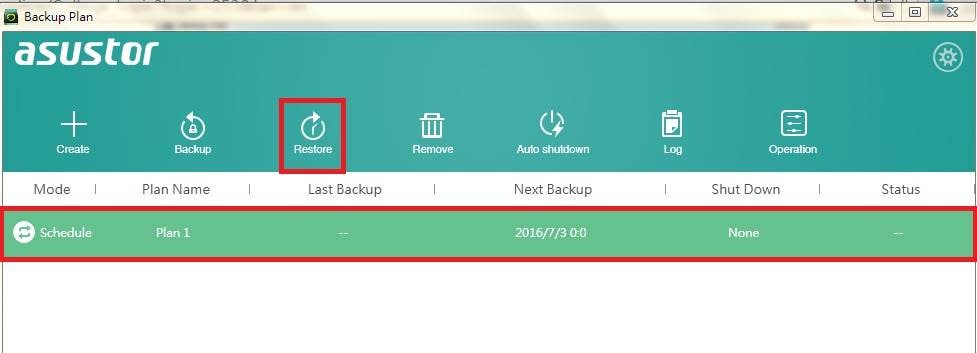
- Paso 4: Elija Restaurar directamente la copia de seguridad o Restaurar partes de la copia de seguridad> Siguiente;
- Paso 5: Seleccione Nueva o Ruta de directorio original;
- Paso 6: Elija la acción para los archivos que ya existen;
- Paso 7: Haga clic en Finalizar.
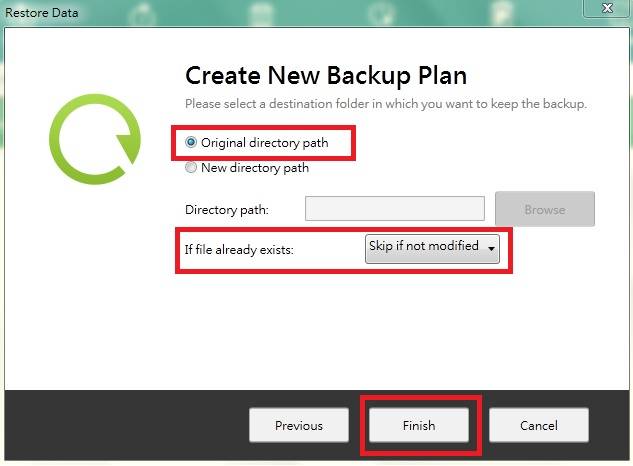
El plan de copias de seguridad de Asustor empezará a restaurar tus archivos automáticamente. Una vez finalizado el proceso, encontrarás tus archivos en el destino elegido. Si has perdido datos sin hacer una copia de seguridad, no te preocupes. Hay formas de recuperar datos del ordenador.
Cómo hacer una copia de seguridad de un Asustor NAS en un PC con Wondershare Ubackit

El plan de copias de seguridad de Asustor no es la única forma de proteger sus archivos y datos esenciales. Soluciones como Wondershare UBackit podrían adaptarse mucho mejor a tus necesidades.
El software Wondershare UBackit ofrece una forma rápida y eficaz de proteger sus archivos, particiones, dispositivos NAS, correo de Outlook, discos duros de ordenador y discos duros externos.
Estas son algunas de sus principales características:
- Copia de seguridad de archivos, carpetas, particiones y discos
- Copias de seguridad aumentadas, programadas, en tiempo real y cifradas;
- Clonación de discos;
- Restauración de archivos sin fisuras.
Con sólo unos clics podrás realizar copias de seguridad, proteger y restaurar todos tus archivos, por lo que podrás acostumbrarte a Wondershare UBackit en un abrir y cerrar de ojos. Para empezar a utilizar UBackit, descárguelo e instálelo haciendo clic en el botón de descarga que aparece a continuación.
Copia de seguridad de los datos del Asustor NAS en el PC
Una vez instalado el software, podrás hacer copias de seguridad de todo tu PC con total transparencia:
- Paso 1: Inicia UBackit y crea una cuenta Wondershare para la prueba gratuita;
- Paso 2: Seleccione una opción de copia de seguridad según sus necesidades en la sección Copia de seguridad. Aquí elegimos el ejemplo de copia de seguridad de archivos y carpetas.

- Paso 3: Seleccione los archivos de su Asustor NAS que se han montado en su ordenador y haga clic en Seleccionar;

- Paso 4: Elige un disco local de tu ordenador como destino de tu copia de seguridad de Asustor > Copia de seguridad.

Una vez completada la operación, UBackit empezará automáticamente a crear una copia de seguridad de tus archivos de Asustor, y podrás vigilar la barra de progreso. Además, puedes crear un calendario de copias de seguridad directamente desde el panel de control, previsualizar todos los archivos, cifrarlos, gestionarlos y eliminarlos según tus necesidades.

Restaurar las copias de seguridad de Asustor
Restaurar tus archivos es tan fácil como hacer una copia de seguridad:
- Paso 1: Iniciar Wondershare UBackit > Restaurar;
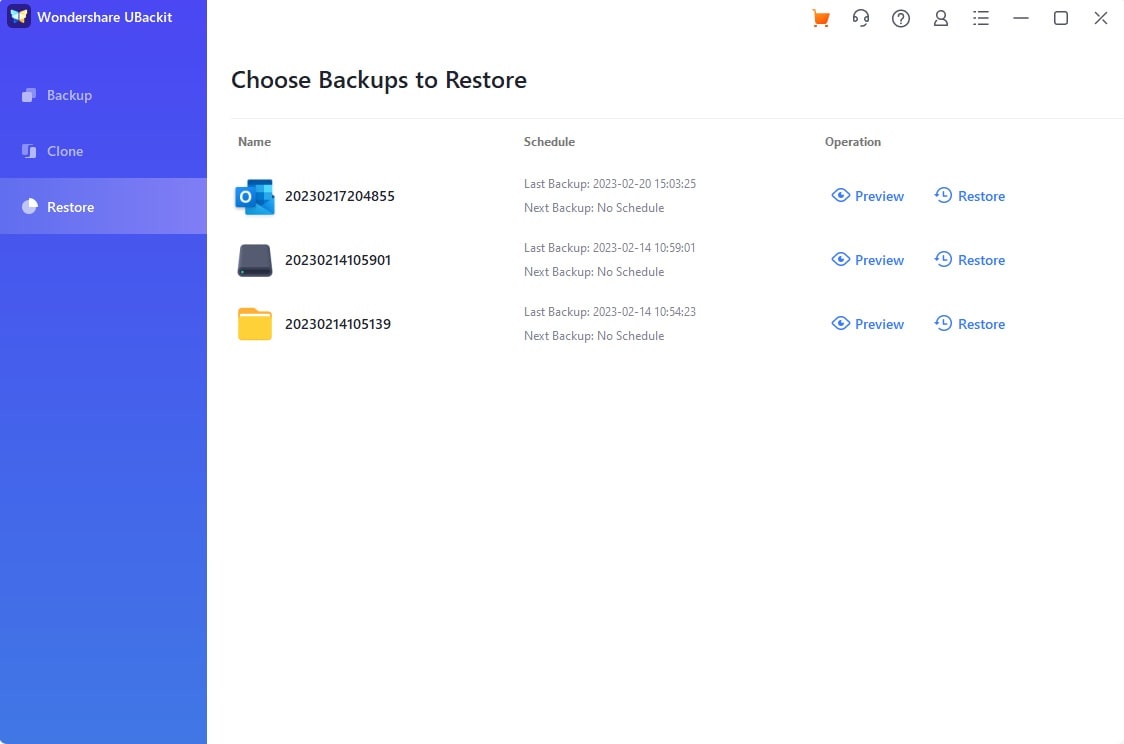
- Paso 2: Seleccione si desea restaurar toda la copia de seguridad o sólo determinados archivos. También puedes consultar el historial de versiones de archivos para restaurar la versión preferida.
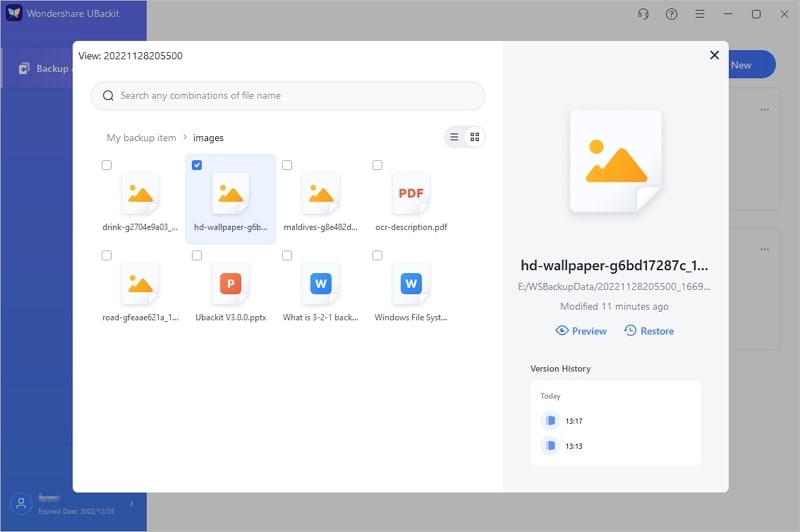
- Paso 3: Seleccione su ubicación de destino > Okay.

La restauración comienza inmediatamente y puedes vigilar la barra de progreso para ver cómo va. Este programa te avisará cuando se haya completado la restauración. Puedes acceder a tus archivos restaurados desde la ubicación de destino que hayas elegido. En caso de que haya perdido archivos en su Asustor NAS sin hacer una copia de seguridad, no se preocupe, siempre puede ejecutar la recuperación de datos de Asustor para recuperarlos.
Conclusión
Wondershare UBackit y Asustor backup pueden ayudarle a proteger sus archivos esenciales de la corrupción o pérdida. Pruebe ambas opciones y vea cuál le conviene más.
